विंडोज 8.1 टिप: पहले नाम से ऐप्स खोजें
विंडोज 8।1 अपनी पहली यात्रा के बाद से काफी सुधार हुआ है। और अब विंडोज 8.1 अपडेट के साथ, आधुनिक इंटरफ़ेस कीबोर्ड और माउस के साथ पारंपरिक कंप्यूटर के साथ बहुत अधिक उपयोगकर्ता के अनुकूल है। यह सभी तरह से नहीं है जहाँ यह हो सकता है या होना चाहिए, लेकिन यह वहाँ हो रहा है। यदि आप आधुनिक इंटरफ़ेस के लिए नए हैं, और एप्लिकेशन को आसान खोजना चाहते हैं, तो यहां एक टिप दी गई है जो आपको उनके नाम के पहले अक्षर से उन्हें ढूंढने की अनुमति देता है।
विंडोज 8.1 में फर्स्ट लेटर द्वारा ऐप्स खोजें
तीर पर क्लिक करके ऐप्स सूची खींचेंस्क्रीन के नीचे। या यदि आपके पास टच स्क्रीन है तो नीचे से ऊपर की ओर स्वाइप करें। वहाँ आप देखेंगे कि आप नाम से ऐप्स को सॉर्ट कर सकते हैं जो उन सभी को वर्णमाला क्रम में डाल देगा।
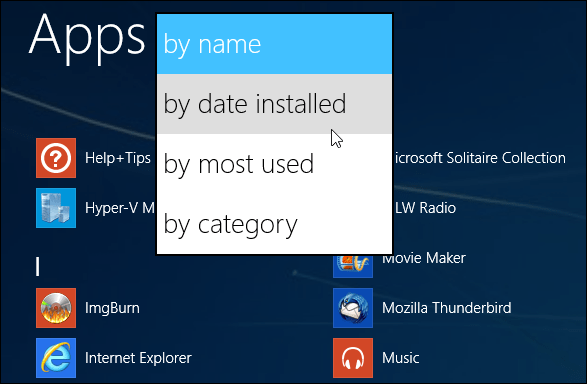
यदि आपके पास बहुत सारे एप्लिकेशन इंस्टॉल हैं, तो आपके पास कुछ लंबी सूचियाँ हो सकती हैं और इसका अर्थ है कि बहुत अधिक स्क्रॉल करना। लेकिन यदि आप ऐप के पहले अक्षर को जानते हैं, तो सूची पर किसी भी पत्र पर क्लिक करें या टैप करें।
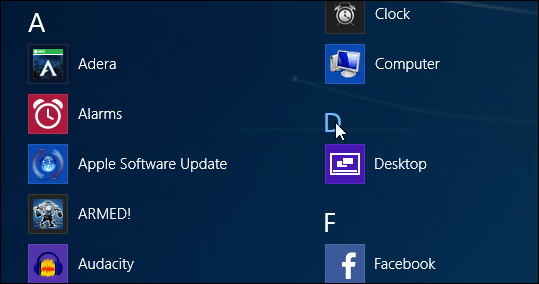
यह निम्न स्क्रीन को साथ लाएगावर्णमाला के क्रम में पत्र। जिस अक्षर से ऐप शुरू होता है, उस पर क्लिक करें। यह दृश्य आपके डेस्कटॉप कार्यक्रमों के वर्णमाला क्रम का "नो-फ्रिल्स" दृश्य भी प्रदान करता है।
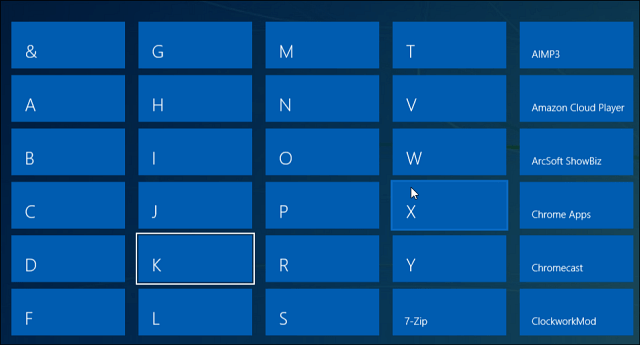
यह आपको सीधे उस पत्र के अनुभाग में लाता है। यह दृश्य आपके डेस्कटॉप कार्यक्रमों के वर्णमाला क्रम का "नो-फ्रिल्स" दृश्य भी प्रदान करता है। इस दृश्य से डेस्कटॉप प्रोग्राम पर क्लिक करने से एप्लिकेशन लॉन्च नहीं होता है, लेकिन यह आपको एप्लिकेशन सूची में लाता है।
आपको यह सब जगह स्क्रॉल करने से ज्यादा आसान लग सकता है। वास्तव में, यह है कि आप विंडोज फोन पर भी एप्लिकेशन कैसे खोज सकते हैं।
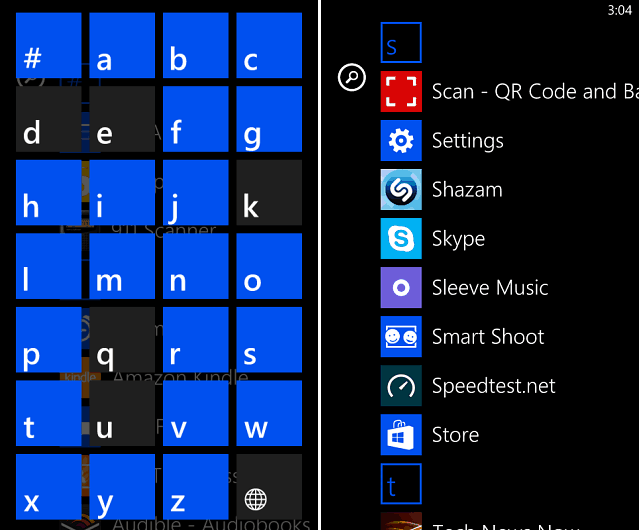
मैं इस विधि का उपयोग हर समय प्राप्त करने के लिए करता हूंapp मैं बहुत तेज चाहते हैं। बेशक आप हमेशा स्टार्ट मेनू से भी सर्च फीचर का उपयोग कर सकते हैं। बस वह ऐप या प्रोग्राम टाइप करें जिसे आप चाहते हैं। हालाँकि, ऐप के नाम के आधार पर, यह अतिरिक्त परिणाम ला सकता है जिसकी आपको आवश्यकता नहीं है।





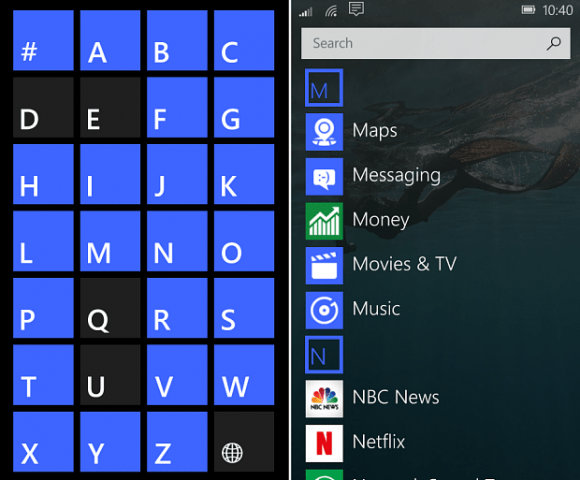




एक टिप्पणी छोड़ें